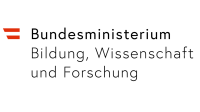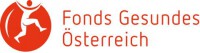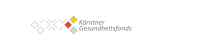VHS Lernplattform

Die digitale Lernplattform der VHS Kärnten bietet Ihnen:
- digitale Lernmaterialien begleitend zu Ihrem Präsenz- oder Online-Kurs
- Austausch mit den Kursteilnehmenden und Kursleitenden im virtuellen Raum
- Zugang zu Onlinemeeting via Zoom
So einfach gelingt der Einstieg in die Lernplattform:
Unser VHS Lernplattform Tutorial für Anfänger:innen hilft Ihnen, die Grundlagen dieser E-Learning-Plattform zu verstehen. Hier ist eine einfache Anleitung, wie der Einstieg gelingt:
Schritt 1: Zugang zu Moodle erhalten
- Sie erhalten von der VHS den Zugang zur Lernplattform. Dazu erhalten Sie von uns einen Benutzernamen und ein Passwort um sich anzumelden.
Schritt 2: Anmeldung und Profilerstellung
- Besuchen Sie die Website ktn.digitalevhs.at und melden Sie sich mit Ihren Anmeldeinformationen an.
- Nach der Anmeldung werden Sie auf Ihr Dashboard geleitet. Hier können Sie Ihr Profil bearbeiten, indem Sie auf Ihr Profilbild oder Ihren Benutzernamen klicken. Füllen Sie Ihre Profilinformationen aus.
Schritt 3: Kurs auswählen und beitreten
- Auf Ihrem Dashboard sehen Sie eine Liste der verfügbaren Kurse. Klicken Sie auf den Kurs, dem Sie beitreten möchten.
- In einigen Fällen erhalten Sie von Ihrem Kursadministrator einen Kurscode, den Sie verwenden, um sich für den Kurs einzuschreiben. Dieser Code wird auf der Kursbeschreibungsseite eingegeben.
Schritt 4: Interaktion und Kommunikation
- Die VHS Lernplattform bietet zahlreiche Möglichkeiten zur Interaktion und Kommunikation, einschließlich Diskussionsforen und Messaging-Tools. Nutzen Sie diese, um Fragen zu stellen und mit anderen Kursteilnehmer:innen in Kontakt zu treten.
Schritt 5: Betrachten Sie Ihren Fortschritt
- Verwenden Sie Ihr Dashboard, um Ihren Fortschritt in verschiedenen Kursen zu verfolgen. Sie können sehen, welche Aktivitäten abgeschlossen wurden und welche noch ausstehen.
Informationen und Hilfestellungen zu den VHS Online-Angeboten:
M: lernplattform@vhsktn.at
T: 0676 845 870 444
VHS Netiquette
Ein paar Tipps für eine gelungene Kommunikation in der digitalen Welt
Pünktlichkeit
Stellen Sie sicher, dass Sie sich pünktlich in das Online-Meeting einwählen, idealerweise fünf bis zehn Minuten vor dem Start der Videokonferenz.
Anzeigename und Hintergrund
Melden Sie sich mit Ihrem Vor- und Nachnamen an. Es steht Ihnen frei, einen Hintergrund bzw. ein Profilbild bei ZOOM zu hinterlegen.
Kamera und Mikrofon aktivieren
Aktivieren Sie zu Beginn des Meetings Ihre Kamera und Ihr Mikrofon. Achten Sie dabei darauf, die Kamera auf „Augenhöhe“ zu positionieren. Ein Nachteil virtueller Kommunikation ist das Fehlen des persönlichen Kontakts. Sie können über die Kontoeinstellungen in ZOOM einen virtuellen Hintergrund nutzen, um zu vermeiden, dass andere Meeting-Teilnehmer*innen einen intimen Einblick in Ihre privaten Räumlichkeiten erhalten.
Feedback ohne Worte
ZOOM bietet Ihnen die Möglichkeit, Feedback ohne Worte zu geben. In der Desktopanwendung von ZOOM finden Sie sogenannte Reaktionen. Nutzen Sie diese Möglichkeit des Feedbacks und haben Sie Verständnis dafür, dass der/die Vortragende nicht sofort darauf reagiert. Während des Präsentierens ist es oft nicht leicht alle Fenster immer im Blick zu haben. Auch der Chat bietet Ihnen die Möglichkeit, Fragen und/oder Kommentare an den/die Trainer*in oder jedes andere Gruppenmitglied zu stellen.
Aufzeichnung des Online-Meetings
Als Teilnehmer*in haben Sie kein Recht dazu, das Meeting über ZOOM oder andere Screen-Recorder aufzuzeichnen. Ein Verstoß gegen diese Bestimmungen ist eine Verletzung des Persönlichkeits- und Urheberrechts.
Technische Probleme und Verbindungsabbrüche
Sollten bei Ihnen technische Probleme auftreten (z.B. Audioprobleme, eingefrorenes Bild), dann nutzen Sie in einem ersten Schritt den ZOOM Text-Chat, um ohne Störung des Online-Meetings zu erfragen, ob diese Probleme auch bei anderen Kursteilnehmer*innen auftreten. Wenn dies der Fall ist, melden Sie das bitte dem Kursleiter/der Kursleiterin. Sollten diese Probleme nur bei Ihnen auftreten und eine Nachricht in den Text-Chat zu schreiben ist auch nicht möglich, stellen Sie sicher, dass Ihre Internetverbindung nicht anderweitig ausgelastet ist. In den meisten Fällen hilft ein Verlassen und erneutes Beitreten zum Online-Meeting. Um die Internetverbindung zu entlasten, können Sie auch das Videobild stoppen.
Das Meeting endet
Bitte verlassen Sie nach Kursende das Meeting durch den Button „Das Meeting verlassen“.
Wie wir kommunizieren
Die Kärntner Volkshochschulen pflegen einen wertschätzenden, offenen und toleranten Umgang untereinander, begrüßen die Vielfalt an unterschiedlichen Personen in allen Kursen und sehen diese als Bereicherung an.